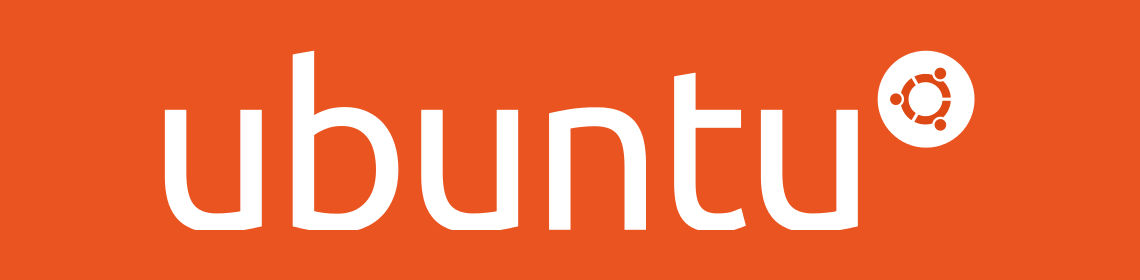Dans ce tutoriel vidéo, vous allez apprendre à installer Ubuntu tout en conservant Windows. Concrètement cela veut dire qu’au démarrage de l’ordinateur vous aurez le choix entre Windows (XP, Vista ou Seven) ou Ubuntu.
C’est ce que l’on appelle un Dual Boot et c’est une technique qui permet de faire cohabiter 2 systèmes d’exploitations sur un même ordinateur. C’est une méthode sympathique si vous souhaitez découvrir Ubuntu tout en conservant un Windows près de la main pour ne pas être trop désemparé ! En plus, vous allez voir que c’est facile :
En résumé, pour installer Ubuntu tout en conservant windows il faut :
- Avoir un CD d’installation prêt, pour cela 2 méthodes. Soit on grave le CD tout seul ou alors on le commande gratuitement sur internet mais il faut compter 3 semaines de livraison. Il existe d’autres méthodes comme se procurer un CD dans un magazine dédié à ubuntu chez votre libraire ou lors d’évènement ubuntu comme les « install party ».
- Ensuite, il faut préparer le disque dur pour libérer un peu d’espace pour ubuntu (au moins une dizaine de Go). Pour cela, il faut dé-fragmenter votre disque dur (clique droit sur C:/, propriété/outils/défragmenter maintenant). Lorsque c’est fait, il faut réduire la partition de Windows afin de laisser de l’espace pour ubuntu. Pour ce faire, il faut aller dans démarrer, faire un clique droit sur « ordinateur » ou « poste de travail » selon votre version de windows puis cliquer sur « gérer ». Une nouvelle fenêtre s’ouvre, il faut aller dans stockage/gestion des disques puis réduire la partition windows en faisant un clique droit dessus puis « réduire ». Prévoyez une dizaine de gigas si vous le pouvez.
- C’est la que les choses ce compliquent. Il faut insérer le CD dans votre lecteur (pas trop dur :P) puis redémarrer votre ordinateur. Lorsqu’il démarre faites bien attention aux inscriptions qui se situe en bas de l’écran lorsque le bios se lance. Il faut repérer sur quelle touche appuyer, généralement c’est « suppr » ou « F12 » mais ça change d’un bios à l’autre et il en existe plusieurs (ca dépend de la marque de votre carte mère). Une fois dans le bios, il faut changer l’ordre de démarrage (ordre de boot) afin de placer le lecteur CD en premier sur la liste. Encore une fois, selon les types de bios la procédure change. Voici un petit topic sur le forum de 01.net qui est pratique car il y a beaucoup de captures d’écrans.
- Si tout se passe bien, le CD d’ubuntu se lance et il faut choisir la langue (francais) et cliquez sur « essayer sans installer » ou « installer maintenant » selon vos besoins. Ensuite, il suffit de suivre l’assistant d’installation et faire à peu près comme dans la vidéo. Le point important c’est lors du partitionnement, il faut faire ça manuellement en faisant bien attention de ne pas supprimer la partition windows et en créant 3 partions : une ext4 avec comme point de montage « / » (ça se prononce racine = système d’exploitation), une de type ext4 et comme point de montage « /home » (pour vos documents perso) et une de type « swap ».
- Redémarrer votre ordinateur, enlever le CD et si vous le souhaitez vous pouvez remettre l’ordre de boot du bios comme il était par défaut. Normalement l’installation est terminée et au démarrage vous aurez un écran vous proposant de démarrer sur Windows ou sur Ubuntu.
Je pense avoir tout dit néanmoins si vous avez des questions vous pouvez aller sur le forum étant donné que je suis débordé avec les commentaires sur le blog 🙂 .